編輯:htc刷機
HTC G13 怎麼ROOT,HTC G13 ROOT後才能給HTC G13 刷機,才能獲取最高權限,去刪除系統自帶的不必要的應用程序,下面來看卡HTC G13 ROOT權限的詳細過程。
一、確保您的HTC G13 S-OFF
HTC G13 S-OFF教程:http://www.shendu.com/android/tutorial-987.html
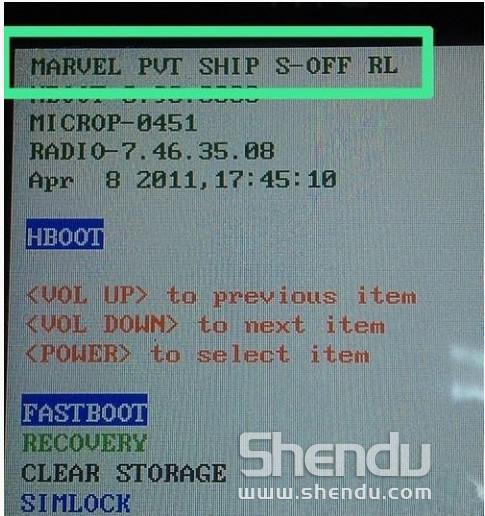
二、HTC G13 刷入recovery
1、確保你的機器已經是S-OFF。
2、確保你的存儲卡是FAT32格式。

3、將附件下載保存到SD卡根目錄後斷開手機與www.shuleba.com電腦的連接(一定要斷開數據線),並保證附件名為PG76IMG(文件名為PG76IMG.zip切記不可更換文件名也不可解壓。否則後果自負)
4、將卡插入手機,手機拔電池再裝上(或者 "設置"-"電源"-關閉"快速啟動"然後關機)
5、關機狀態下按住音量下鍵和頂部電源鍵不松手(注意是同時按住不松,為了防止先按電源鍵導致開機,可以先按住音量減再按電源鍵)直到出現下圖的HBOOT界面
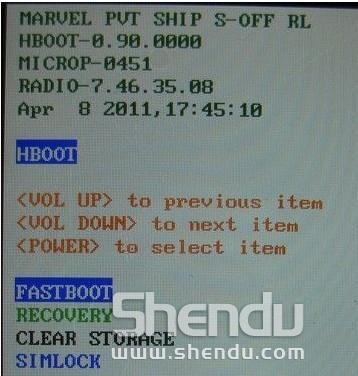
6、稍等即會出現下圖的自動掃描
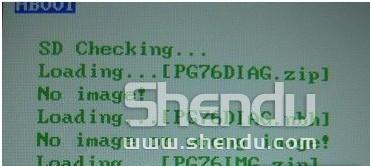
掃描後會有如圖提示
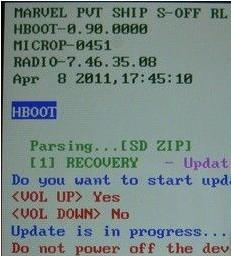
音量鍵上選擇確定
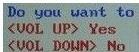
稍等即刷新recovery完成
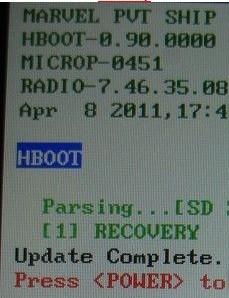
7、安裝完提示按電源鍵重啟。
8、重啟後去SD卡裡刪除PG76IMG.zip(切記一定要刪除,刪除後才可以進行刷Rom的操作)
9、ok,Recovery刷好了!
三、HTC G13 ROOT教程
1、、關機後,同時按住音量減少鍵和電源鍵,進入HBOOT,音量鍵選Recovery,用電源鍵確認,進入recovery主界
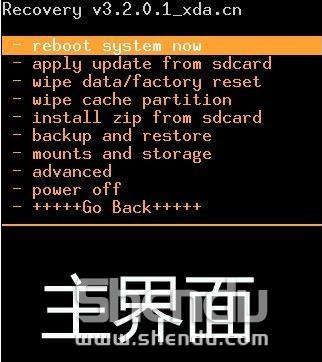
2、利用音量鍵選擇第五項:Install zip form sdcard(選擇從SD卡更新),用電源鍵確定。
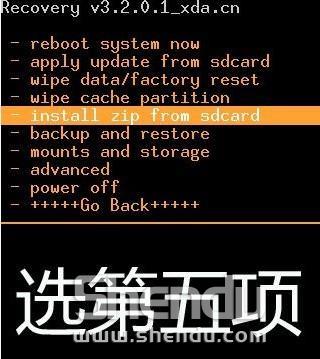
3、選擇第二項:Choose zip from sdcard(選擇從SD卡升級包更新) 並確認,再在選項中找到Root確認,再確認一次即開始刷入ROOT。
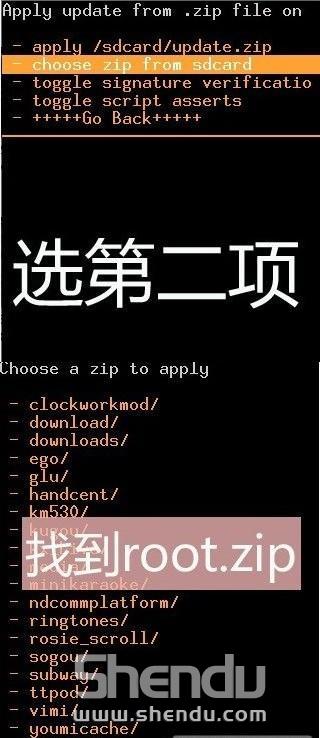
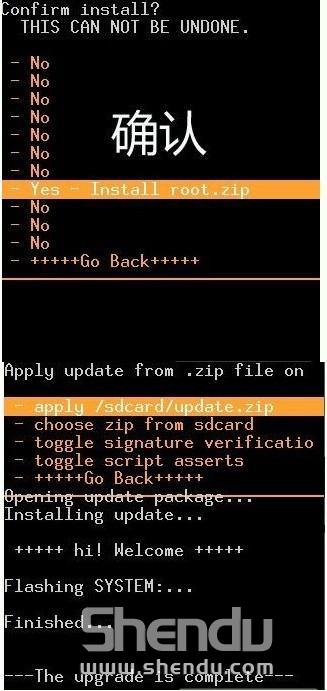
4、出現上圖後,+++go back+++(返回上一級菜單),找到reboot system now(重啟系統),選擇它重啟系統即可!
5、開機測試ROOT。

上面就是HTC G13 ROOT過程,想知道自己的HTC G13 是否ROOT成功,可以試著去刪除不必要的應用程序,如果可以刪除,說明HTC G13 ROOT成功了。
HTC G13 ROOT權限後刪除系統自帶軟件:http://www.shendu.com/android/tutorial-1275.html?s=2c6
 HTC G14 升級安卓4.0 獲取 ROOT 權限教程
HTC G14 升級安卓4.0 獲取 ROOT 權限教程
HTC G14 安卓4.0 獲取ROOT 權限,大家都知道G14在升級到高版本的時候,ROOT 權限是需要重新獲取的,這也就意味著你升級安卓4.0 之後,想要獲得管理員權
 HTC G13 詳細的刷機圖文最簡單教程
HTC G13 詳細的刷機圖文最簡單教程
一、為手機解鎖: 1、首先確認自己的機子是不是SHIP S-OFF的,能否刷機跟ROOT(獲取最高管理員權限)無關 目前只有S-OFF才可以隨意刷機。 。 如何查看是
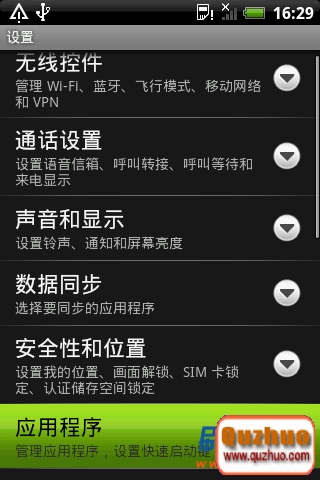 HTC Magic G2 一鍵ROOT具體教程
HTC Magic G2 一鍵ROOT具體教程
步驟一、准備工作 1.1 准備一張可破解SD卡 建議工作之前先將SD格式化,格式為FAT32 點擊下載HTC版G2 ROOT所需工具(內含驅動等文件) 步驟二
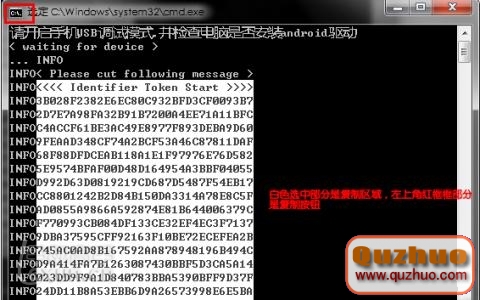 HTC G21 官方解鎖、刷Recovery、刷機圖文教程
HTC G21 官方解鎖、刷Recovery、刷機圖文教程
一、首先為你的手機解鎖教程 首先解釋解鎖:HTC如今出的手機都已經支持官方解鎖,也就是解除 Bootloader限制.這裡我們就使用官方的解鎖來給大家提供本次的教程.當